win10磁贴无法删除该怎么办?win10磁贴无法取消固定的解决方法!
发布时间:2017-04-06 20:49:39 浏览数:
在Wn10操作系统中,我们可以使用开始菜单中的磁贴快速打开一些程序。最近有用户反应将某程序卸载掉之后开始菜单中依旧有该程序的图标,无法删除,该怎么办?遇到这样的情况我们可以使用下面方法来解决!
解决方法:
1、在开始菜单上单击鼠标右键,点击【命令提示符(管理员)】;
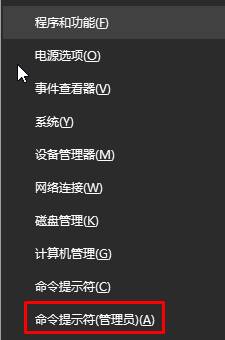
2、在命令提示符框中输入:cd /d %LocalAppData%\Microsoft\Windows 按下回车键;
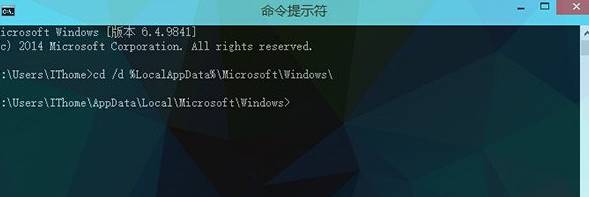
3、在任务栏单击右键,选择【任务管理器】;
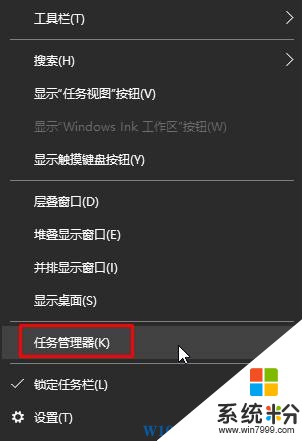
4、在【Windows 资源管理器】上单击右键,选择【结束任务】;
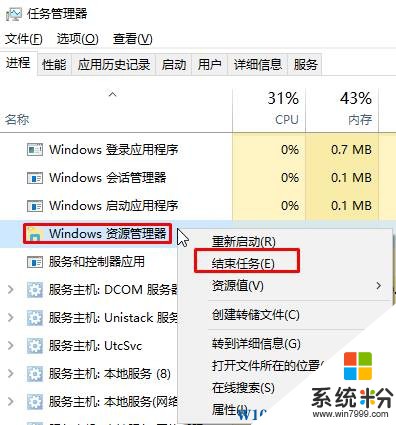
5、切换到命令提示符框中依次输入:del appsfolder.menu.itemdata-ms 按下回车键
del appsfolder.menu.itemdata-ms.bak 按下回车键;
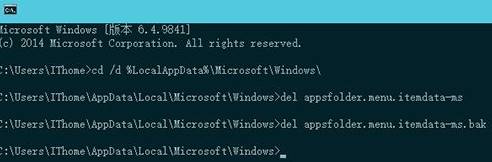
6、切换回任务管理器,点击“文件”—“新建任务”,然后输入“explorer”点击确定,桌面回来,点击开始菜单,残留就不见了!
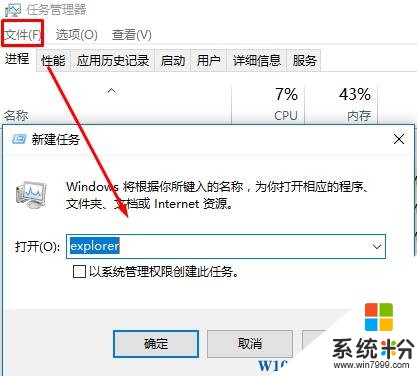
以上就是小编给大家分享的关于win10磁贴无法删除的解决方法。
解决方法:
1、在开始菜单上单击鼠标右键,点击【命令提示符(管理员)】;
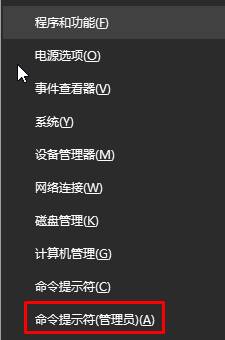
2、在命令提示符框中输入:cd /d %LocalAppData%\Microsoft\Windows 按下回车键;
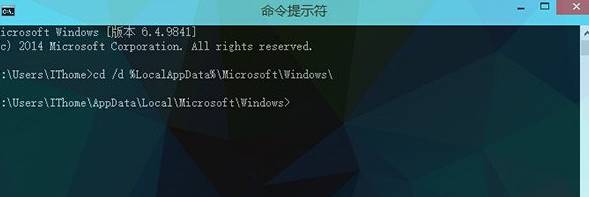
3、在任务栏单击右键,选择【任务管理器】;
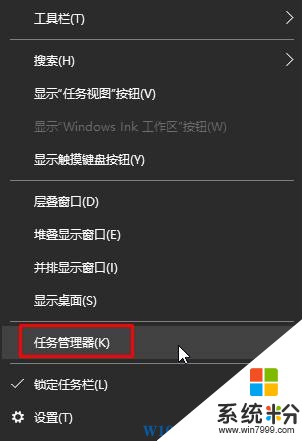
4、在【Windows 资源管理器】上单击右键,选择【结束任务】;
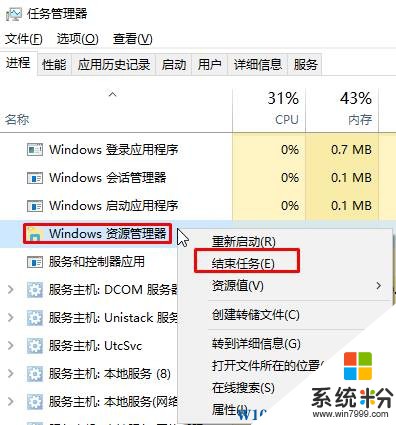
5、切换到命令提示符框中依次输入:del appsfolder.menu.itemdata-ms 按下回车键
del appsfolder.menu.itemdata-ms.bak 按下回车键;
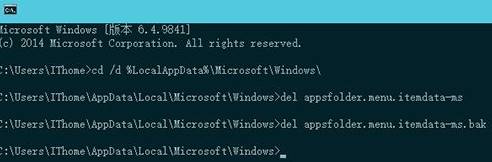
6、切换回任务管理器,点击“文件”—“新建任务”,然后输入“explorer”点击确定,桌面回来,点击开始菜单,残留就不见了!
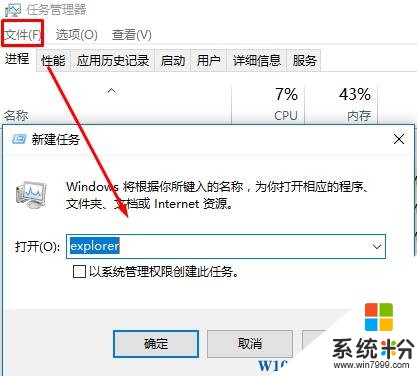
以上就是小编给大家分享的关于win10磁贴无法删除的解决方法。